유튜브 자동재생 반복재생 켜기 끄기 설정: PC 모바일
유튜브 동영상에는 다양한 편의 기능들이 있습니다. 한 영상이 끝나면 다음 영상이 연속으로 재생되는 자동재생 기능과 하나의 유튜브 영상을 계속 반복해서 볼 수 있는 반복재생 기능이 있죠. 그러나 대체로 유튜브 영상을 볼 때에는 영상에만 집중하고 그 외에는 별다른 신경을 쓰지 않기 때문에 이런 기능이 있는지조차 모르는 경우가 많습니다.
유튜브 자동재생 반복재생 켜기 끄기는 한 번 알아두시면 계속 편하게 사용할 수 있는 기능이라 유용하게 사용하실 수 있습니다. 이 기능들을 모바일과 PC에서 각각 어떻게 사용하는지 살펴보도록 하겠습니다.
유튜브 자동재생 켜기 끄기 설정
유튜브 자동재생 기능은 한 영상이 끝난 후 8초 후에 다른 영상으로 넘어가는 기능입니다. 이것을 켜 두면 영상이 연속으로 재생됩니다.
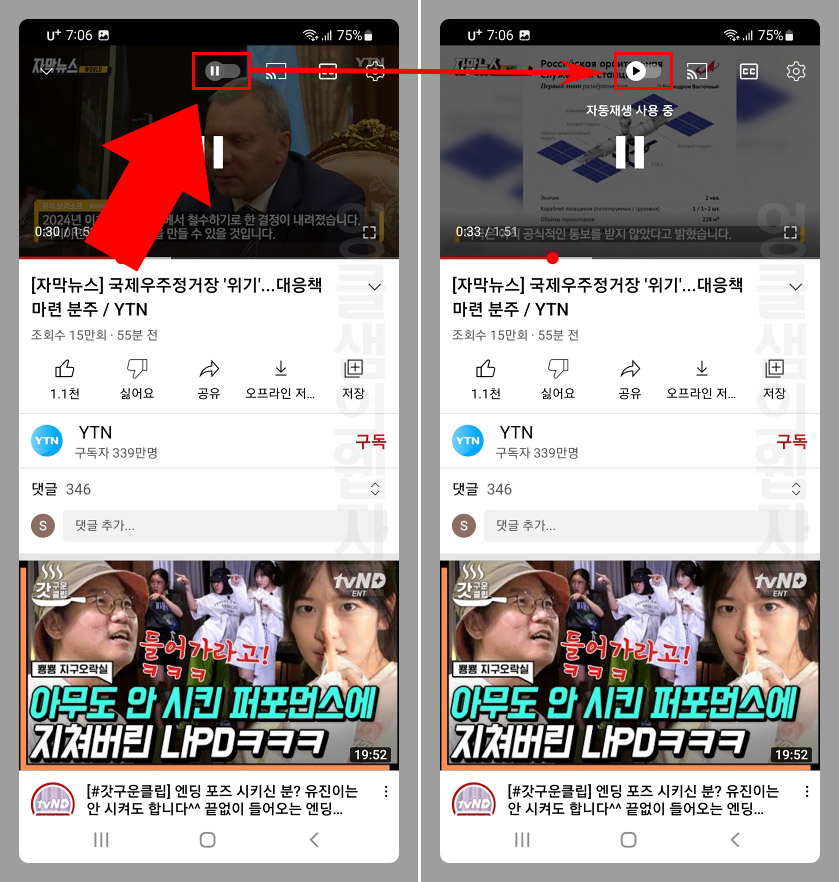
모바일 유튜브에서 화면을 클릭합니다. 그리고 일시정지 버튼을 클릭하면 자동재생 사용 중 버튼으로 변경됩니다. 이제 영상이 끝나면 다음 영상이 자동으로 재생됩니다.
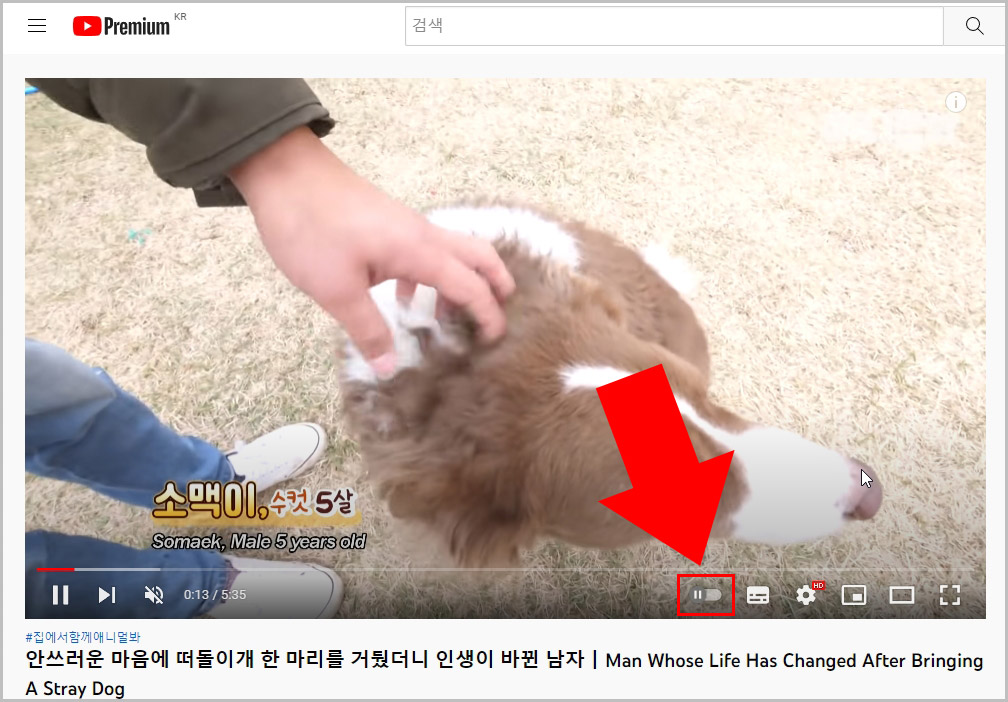
PC에서는 화면을 클릭한 후 영상 하단에 있는 일시정지 버튼을 클릭하시면 됩니다.
반대로 유튜브 연속재생을 끄시려면 동일한 버튼을 다시 한번 클릭하시면 됩니다.
유튜브 반복재생 켜기 끄기 설정
유튜브 반복재생은 한 영상을 계속 반복해서 돌려보는 기능입니다. 노래나 음악 등을 들을 때 유용하게 사용할 수 있는 기능이죠. 참고로 유튜브에서는 연속재생이라는 이름으로 표시됩니다.
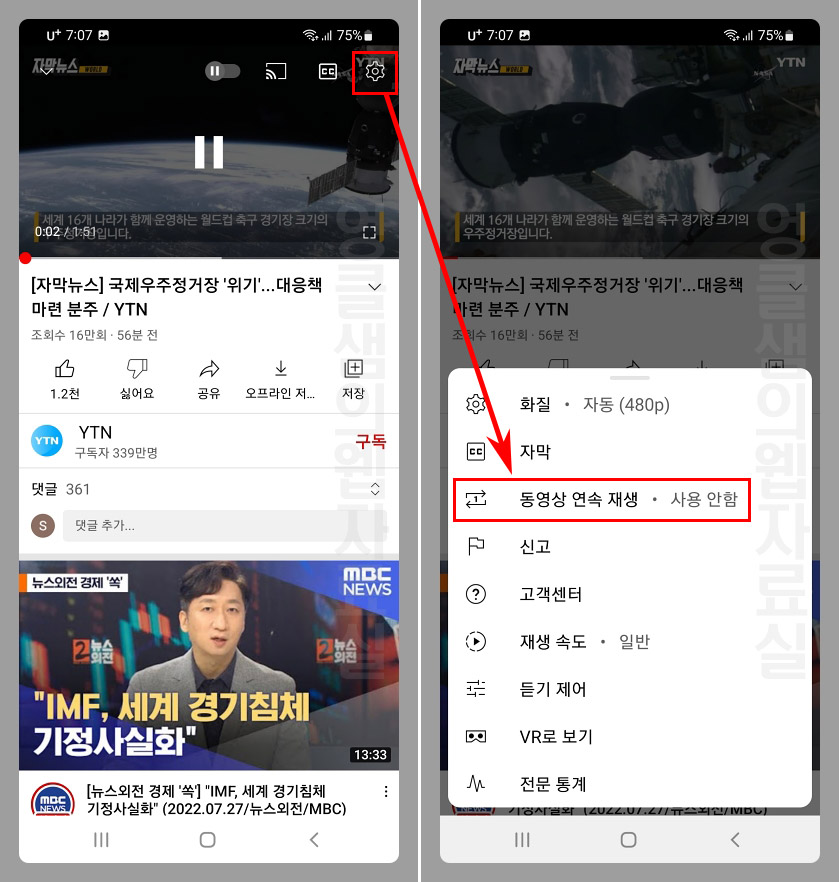
모바일 유튜브에서 화면을 클릭합니다. 그다음 설정 버튼을 눌러 동영상 연속 재생을 클릭합니다. 사용함으로 변경되면 한 영상만 계속 반복해서 재생이 됩니다.
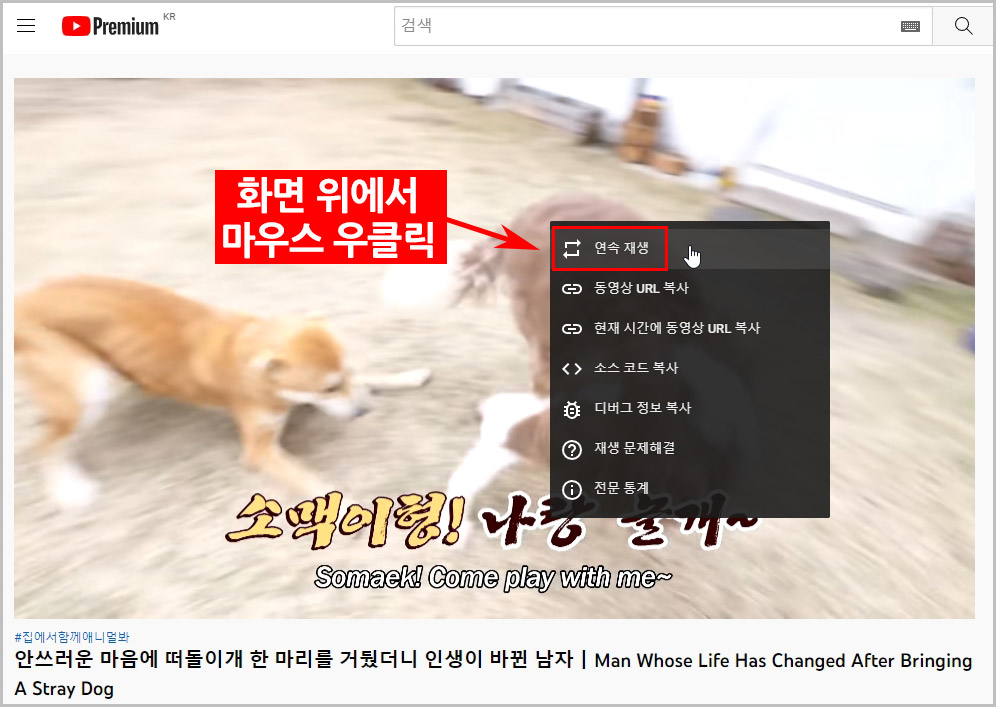
PC 유튜브에서는 설정으로 들어가시면 안 됩니다. 영상 화면 위에서 마우스 우클릭을 한 후 연속 재생을 클릭하시면 해당 영상만 반복적으로 재생이 됩니다.





댓글